چگونه Adobe Flash Player را در مرورگر گوگل کروم فعال کنید
Adobe Flash Player یک بازیکن محبوب برای پخش فلش محتوا است، که با این روز در ارتباط است. در مرورگر وب گوگل کروم Flash Player در حال حاضر به طور پیش فرض ساخته شده است؛ با این حال، اگر محتوای فلش در سایت ها کار نکند، احتمالا بازیکن در پلاگین ها غیر فعال است.
پلاگین شناخته شده از Google Chrome غیرممکن است اما در صورت لزوم می توان آن را فعال یا غیر فعال کرد. این روش در صفحه مدیریت پلاگین انجام می شود.
بعضی از کاربران، رفتن به سایت با فلش محتوا، ممکن است خطایی در پخش محتوا ایجاد کنند. در این مورد، یک خطای پخش ممکن است بر روی صفحه ظاهر شود، اما اغلب شما مطلع هستید که فلش پلیر به سادگی غیرفعال است. رفع مشکل ساده است: فقط پلاگین را در مرورگر گوگل کروم فعال کنید.
محتوا
چگونه Adobe Flash Player را فعال کنیم؟
افزونه را در Google Chrome فعال کنید، و همه آنها در زیر بحث خواهند شد.
روش 1: استفاده از تنظیمات Google Chrome
- روی دکمه منو در گوشه سمت راست بالای مرورگر کلیک کنید و سپس به قسمت «تنظیمات» بروید .
- در پنجره ای که باز می شود، به انتهای صفحه بروید و روی دکمه Advanced کلیک کنید.
- هنگامی که تنظیمات اضافی روی صفحه نمایش ظاهر می شود، بلوک "Privacy and Security" را پیدا کرده و سپس قسمت "تنظیمات محتوا" را انتخاب کنید .
- در پنجره جدید، "فلش" را انتخاب کنید.
- نوار لغزنده را به موقعیت فعال حرکت دهید تا گزینه "Block Flash on sites" به "Always ask (recommended)" تغییر کند .
- علاوه بر این، کمی پایین تر، در بلوک "اجازه" ، شما می توانید برای آن سایت ها که Flash Player همیشه کار می کند تنظیم کنید. برای اضافه کردن یک سایت جدید، به سمت راست، روی دکمه «افزودن» کلیک کنید.
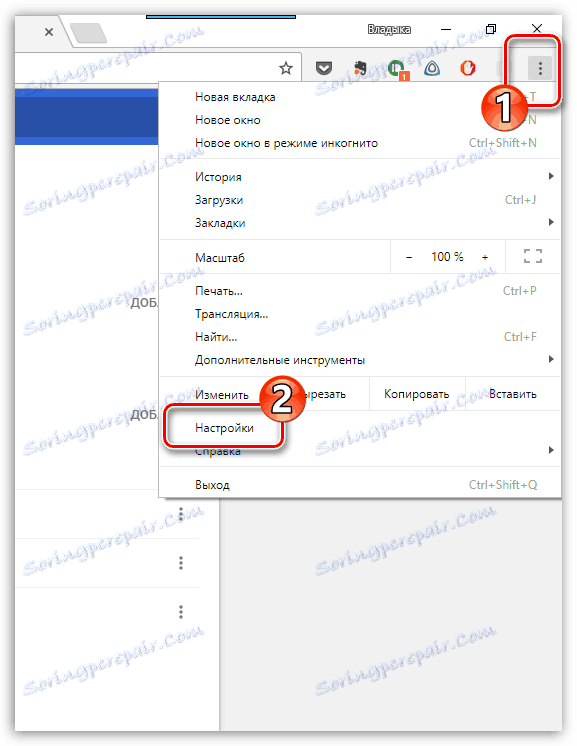
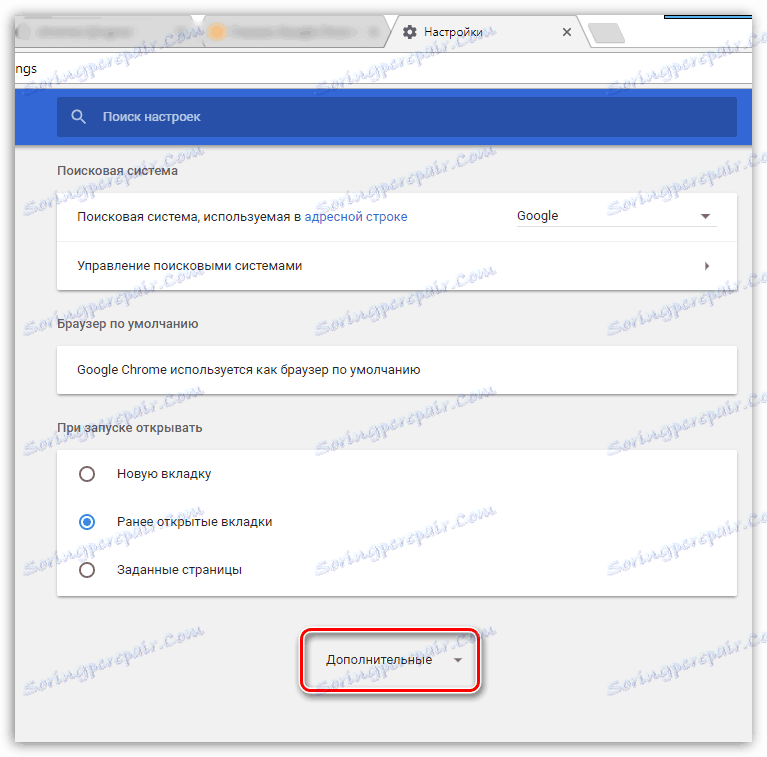
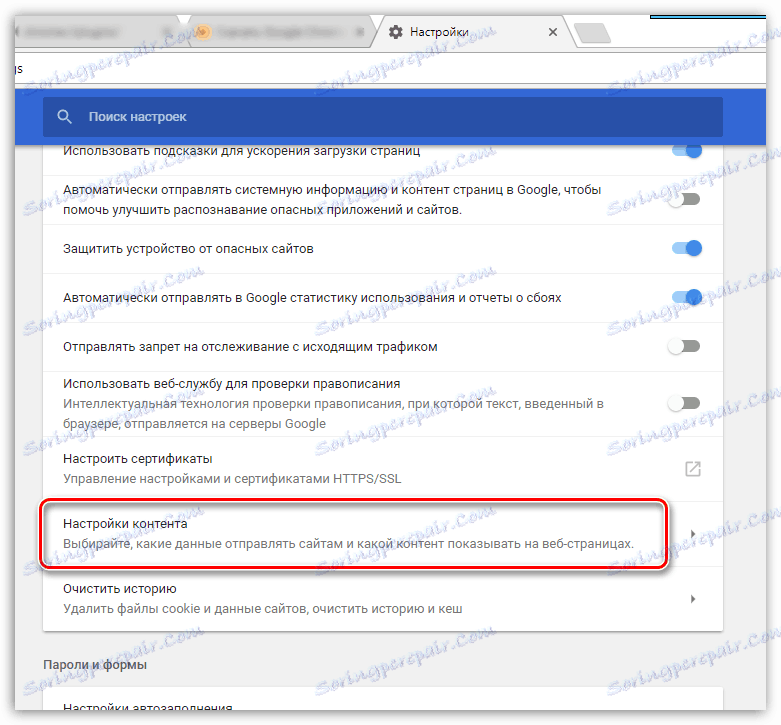
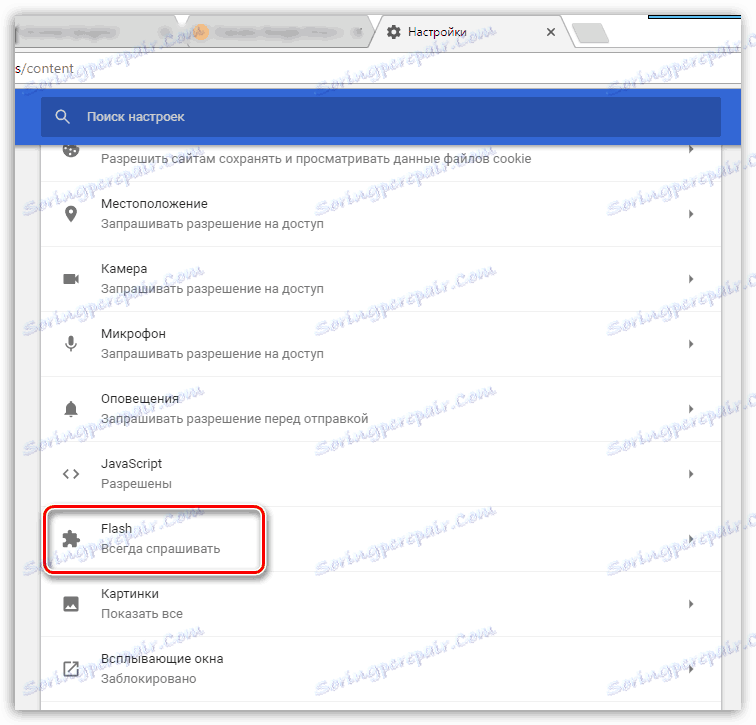
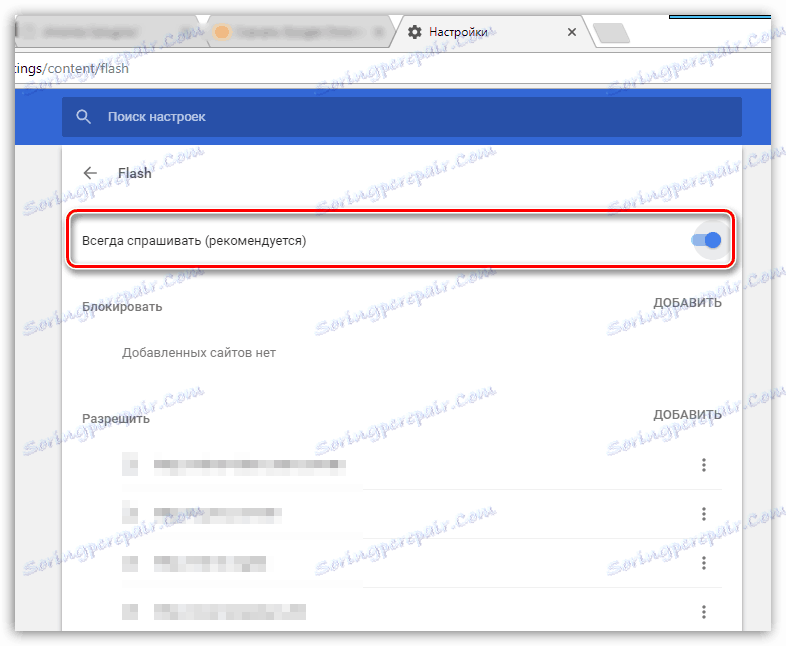
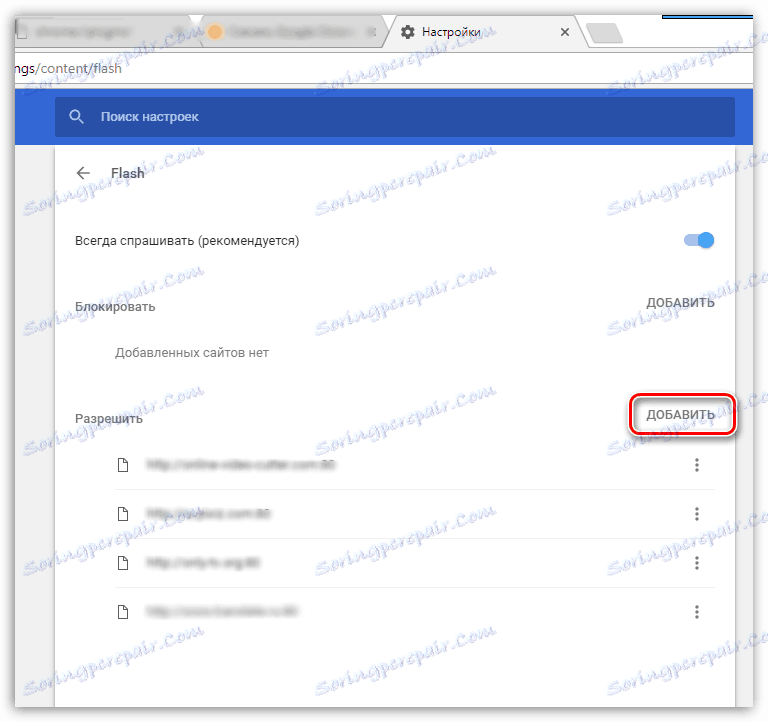
روش 2: از طریق نوار آدرس به منوی کنترل Flash Player بروید
شما می توانید به سادگی با وارد کردن آدرس مورد نظر در نوار آدرس مرورگر، به منوی مدیریت افزونه ای که در بالا به نحو فوق العاده توصیف شده است بسیار ساده تر شوید.
- برای انجام این کار، به لینک زیر بروید:
chrome://settings/content/flash - این صفحه نمایش منوی کنترل پلاگین فلش پل را نشان می دهد، اصل دقیقا همان است که در اولین روش نوشته شده است، با شروع از مرحله پنجم.
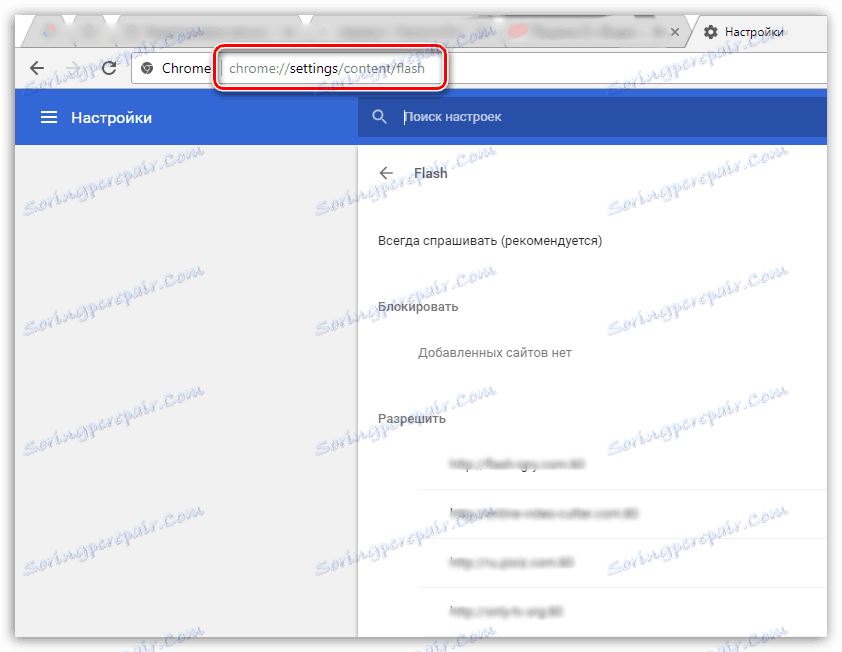
روش 3: پس از رفتن به سایت، فلش پلیر را فعال کنید
این روش تنها در صورتی امکان پذیر است که پلاگین را از طریق تنظیمات فعال کرده باشید (روش های اول و دوم را ببینید).
- به سایتی که محتوای فلش را میزبانی می کنید بروید. از آنجا که اکنون برای Google Chrome شما همیشه مجوز بازی کردن محتوا را می دهید، باید بر روی دکمه «کلیک کنید تا افزونه« Adobe Flash Player »را کلیک کنید .
- در فوریه بعد یک پنجره در گوشه بالا سمت چپ مرورگر ظاهر خواهد شد و به اطلاع شما خواهد رسید که یک سایت خاص درخواست اجازه استفاده از فلش پلیر را دارد. دکمه «مجاز» را انتخاب کنید.
- در فوریه بعد، محتوای فلش شروع به بازی خواهد کرد. از حالا به بعد، هنگام تغییر دوباره به این سایت، فلش پلیر به طور خودکار بدون سوال اجرا می شود.
- اگر در مورد اینکه چگونه فلش پلیر کار می کند، شما نمی توانید این کار را به صورت دستی انجام دهید: برای انجام این کار، روی آیکون "اطلاعات سایت" در گوشه سمت چپ بالا کلیک کنید.
- یک منوی اضافی روی صفحه نمایش ظاهر می شود که در آن شما باید عنصر "فلش" را پیدا کرده و مقدار "اجازه" آن را تعیین کنید .

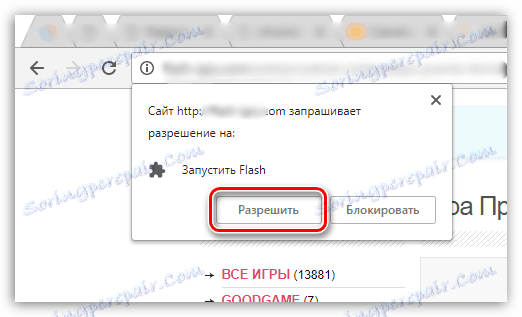
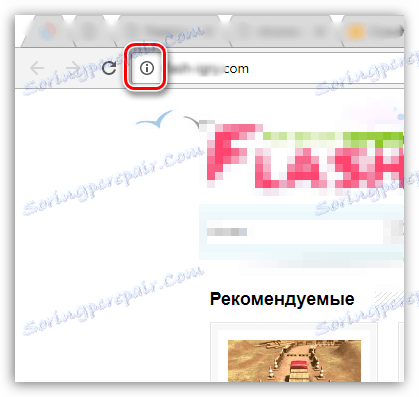
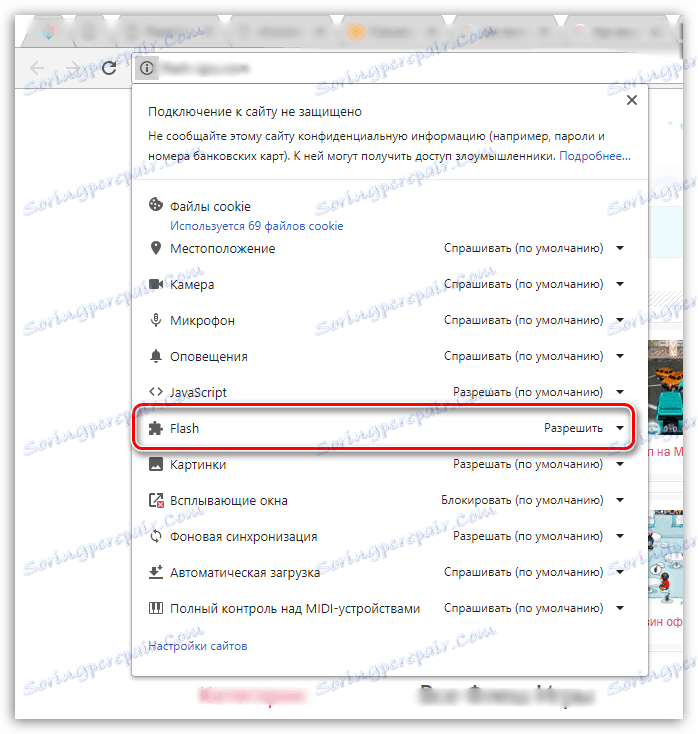
به عنوان یک قاعده، اینها همه راه های فعال کردن فلش پلیر در Google Chrome هستند. با وجود این واقعیت که سعی شده تا کاملا مدت زمان زیادی با HTML5 جایگزین شود، هنوز مقدار زیادی از محتوای فلش در اینترنت وجود دارد که نمیتوان بدون نصب فلش پلیر بازی کرد.
